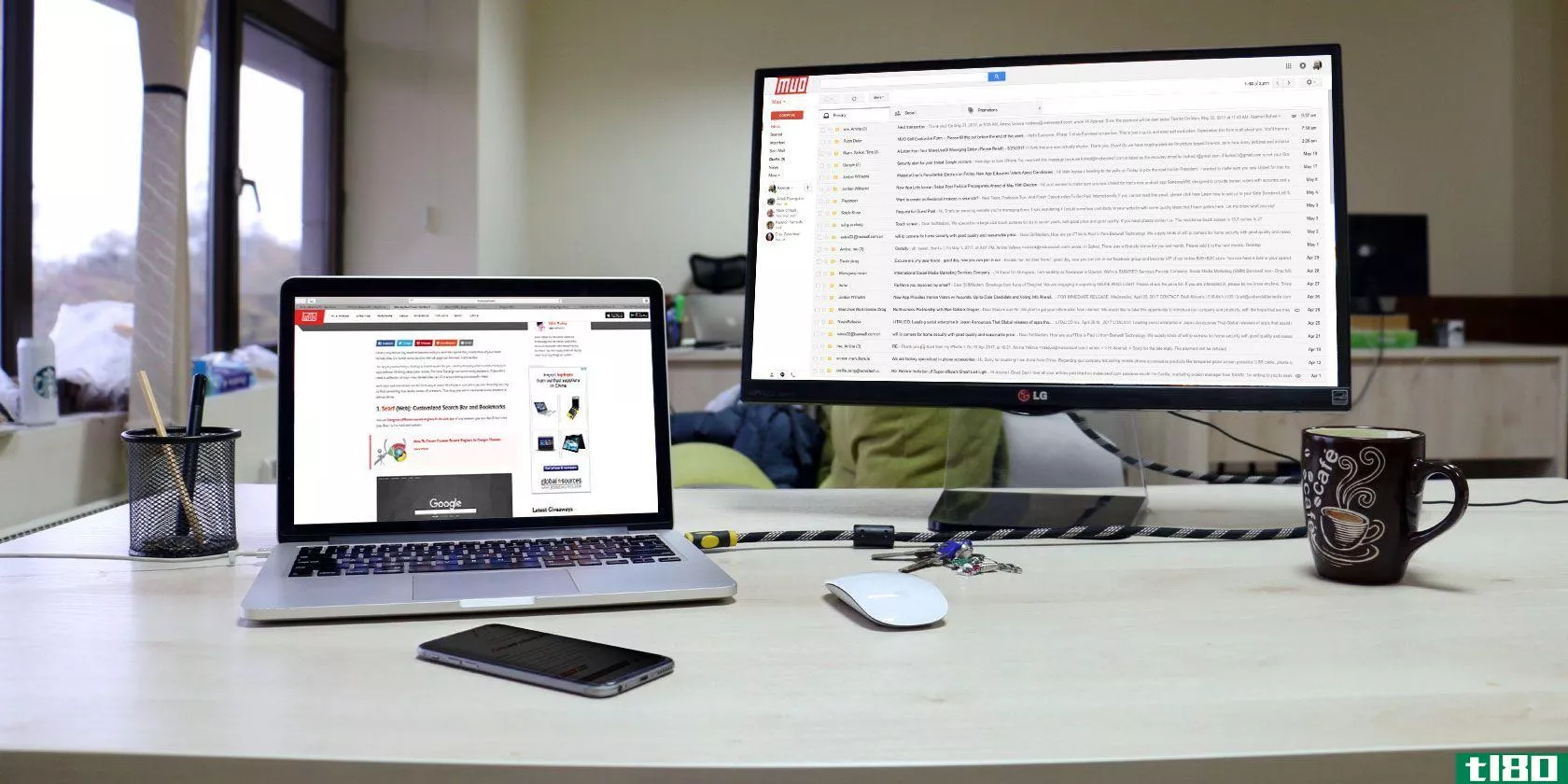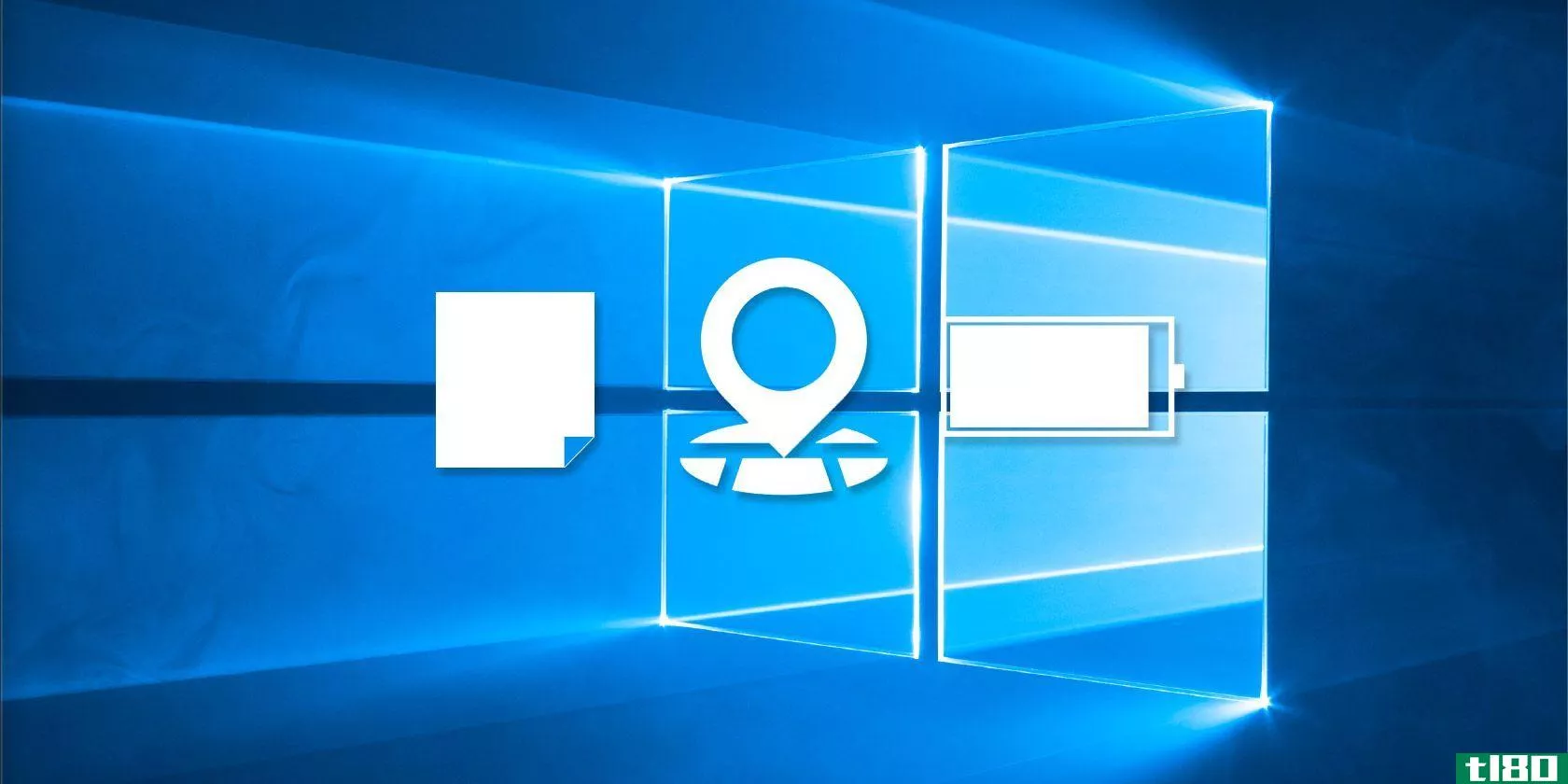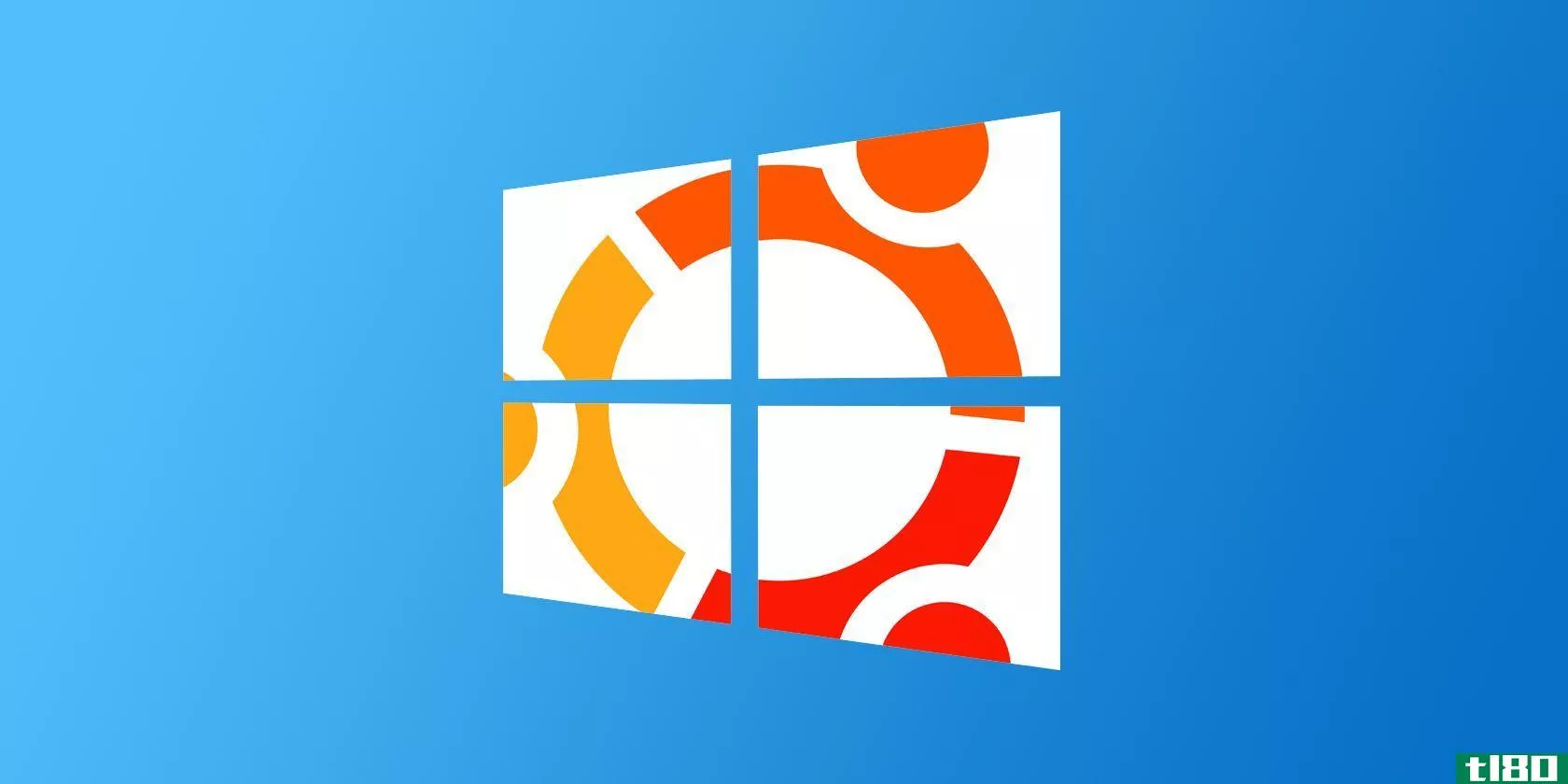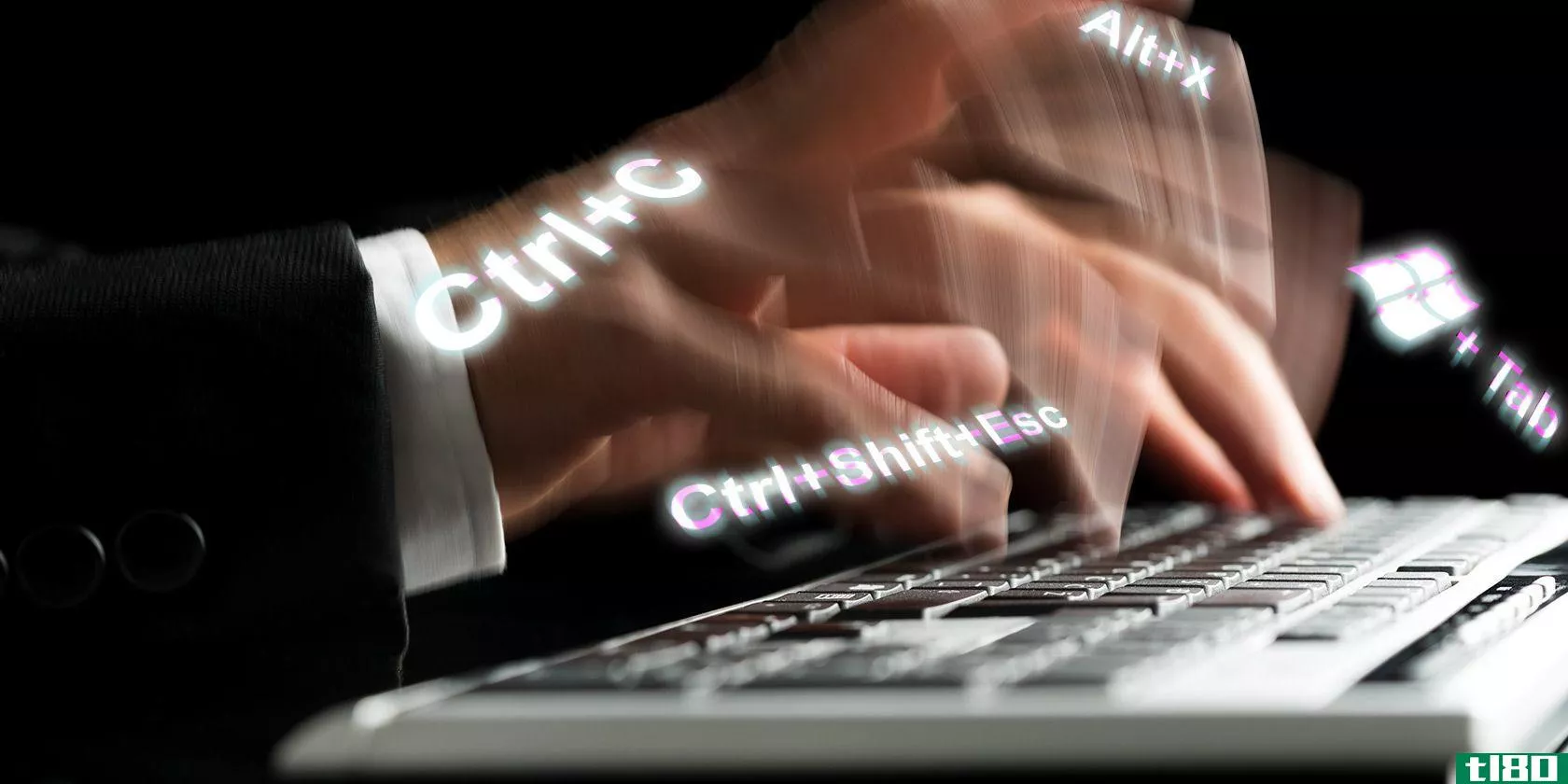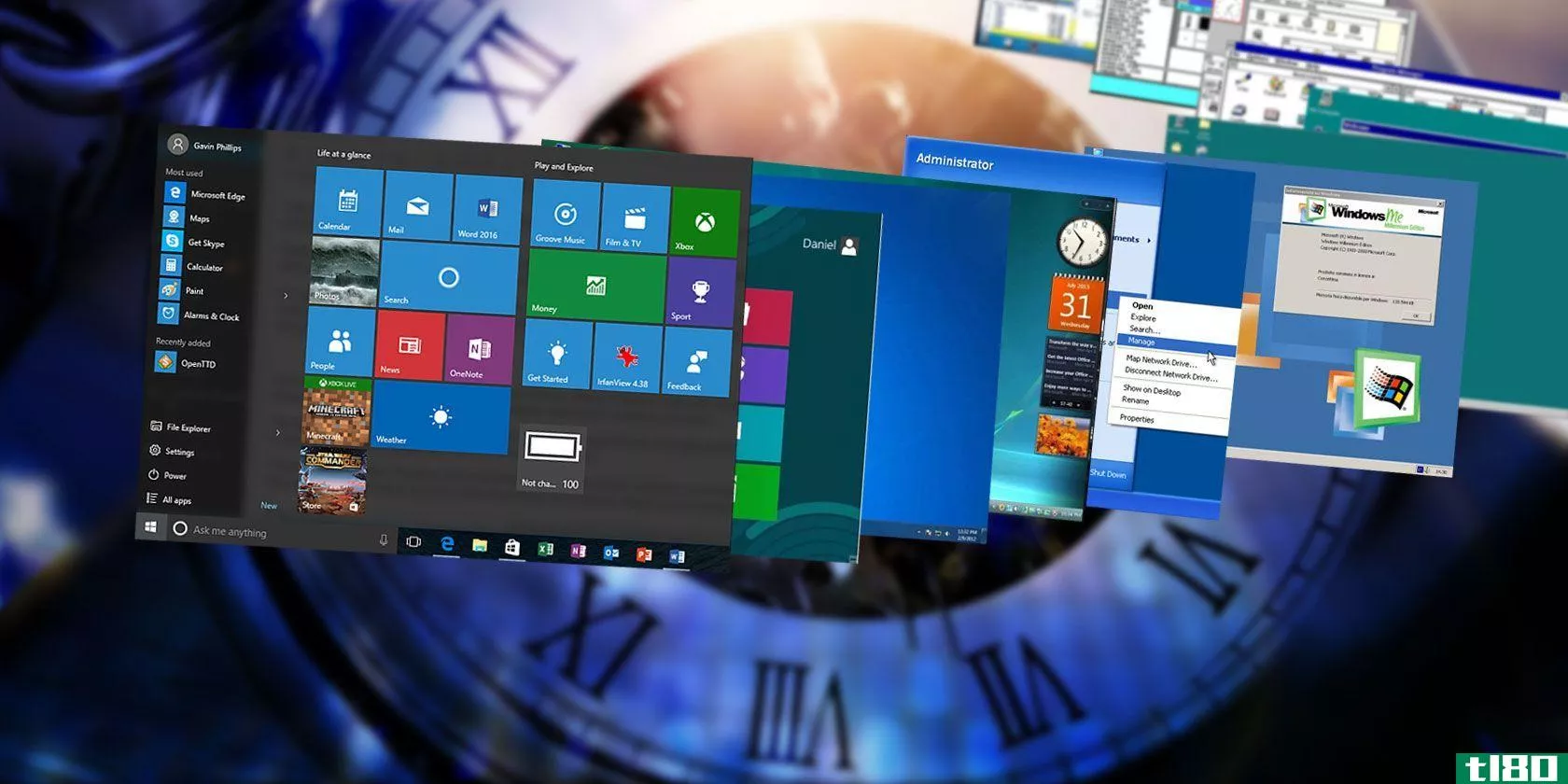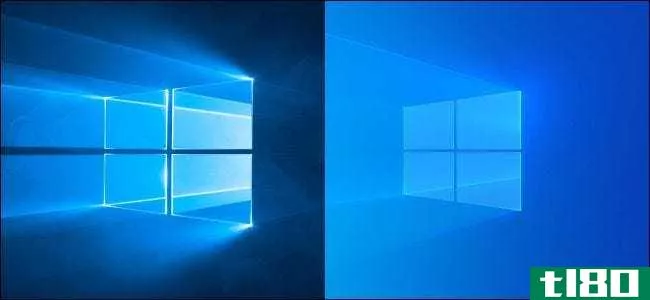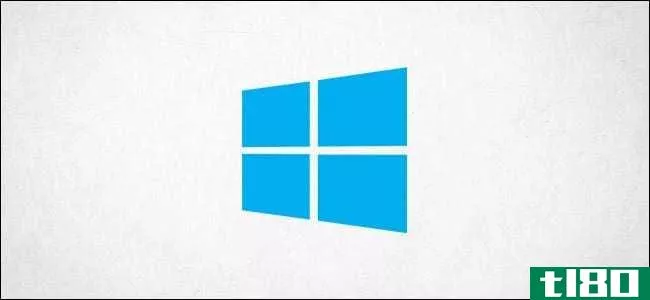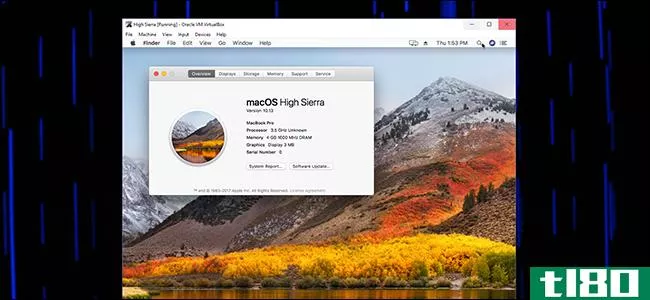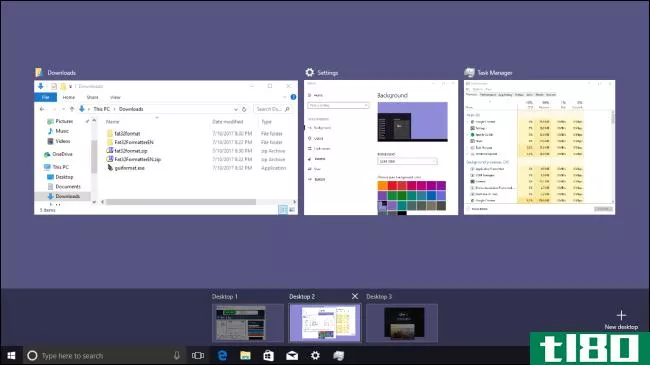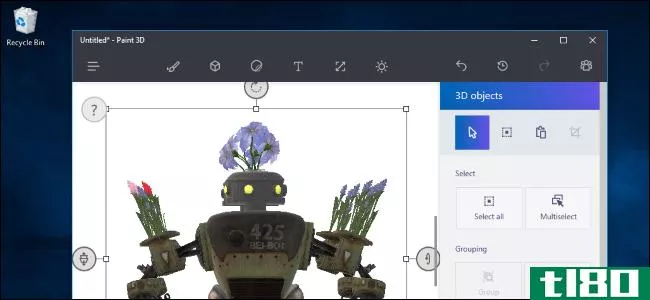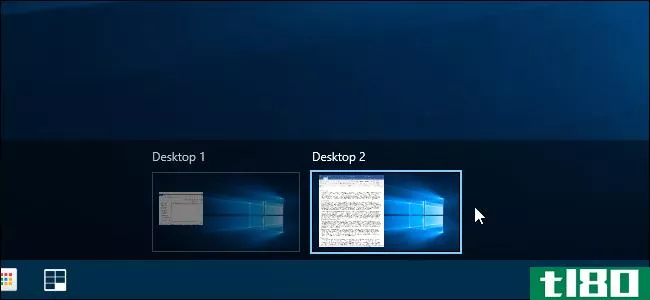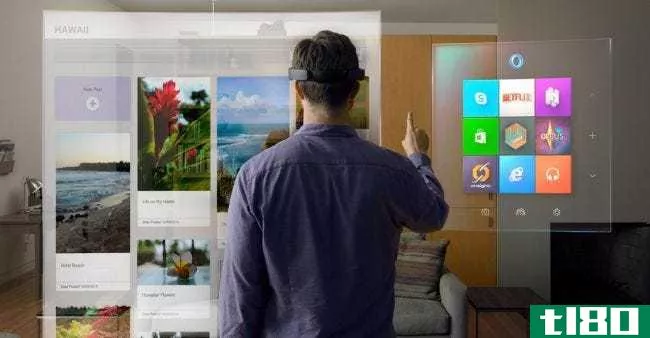windows 10生产效率的3个基本虚拟桌面提示
微软推出虚拟桌面游戏有点晚,但Windows10用户可以利用这一功能,尽管这只是一个简单的功能。您可以创建多个虚拟桌面,在它们之间移动应用程序,并轻松将工作和娱乐应用程序分开。
这是一个很好的方法来确保你保持专注,只要你付出一点努力,你就能真正增强你的Windows10虚拟桌面体验。
下面是三个方便的Windows10虚拟桌面提示,可以提高您的工作效率。
1.在虚拟桌面之间移动窗口
要将windows移动到虚拟桌面,请执行以下操作:
- 单击任务视图按钮。
- 右键单击要移动的窗口。
- 然后可以选择要将其移动到的位置。如果愿意,您还可以创建一个新的桌面来移动窗口。
如果您喜欢在任务视图中使用拖放方法,请转到桌面上要移动的窗口。将窗口向下拖动到桌面图标,然后将其拖动到要将其移动到的桌面。
您可以在下面的视频中看到这一过程:
2.在任务视图中关闭应用程序
实际上,关闭应用程序不需要切换到特定的桌面。您只需进入任务视图,并将鼠标悬停在虚拟桌面上,将要关闭的应用程序放在上面,就可以有效地摆脱应用程序。
不要点击桌面。只需将鼠标移到可见的应用程序磁贴上,然后单击要关闭的应用程序右上角的X。
3.使用virtual desktop enhancer对桌面进行个性化设置
如果您使用虚拟桌面创建应用程序的功能分区或保持专注,最好能够在任务视图中命名每个桌面,以便您可以轻松地一目了然地查看应用程序的分区情况。
虽然这项功能预计将在下一次更新中出现,但您现在可以使用第三方应用程序来定制您的虚拟桌面。
虚拟桌面增强器可以为每个桌面指定名称,为每个桌面指定唯一的墙纸,还可以附加自定义键盘快捷键以帮助您与虚拟桌面交互。
下载:适用于Windows 10的虚拟桌面增强程序(免费)
他们有一些非常简单的说明,你可以按照这些说明来安装和使用这个程序。您可能首先需要安装VisualC++ 2015的VisualStudio 64,这只适用于Windows 10的版本。
一旦安装了虚拟桌面增强程序,您就可以在计算机上的任何位置下载并解压缩虚拟桌面增强程序。只有两个文件确实需要与之交互。
第一个选项Settings.ini允许您输入所有自定义设置。您可以使用Windows本机文本编辑器、记事本打开它。
要标记虚拟桌面,请向下滚动至DesktopNames部分。您会发现它预先填充了10台台式机。在=之后输入要使用的桌面的名称。
不幸的是,这不会改变任务视图中dock中的标签,但是当您打开桌面时,该名称将在屏幕上闪烁。
可以自定义的所有其他元素都包含在设置文件中。可以在Virtual Desktop Enhancer帮助页面中找到可以自定义的各种设置和可能的键盘快捷键的列表。
完成所有更改后,关闭并保存文件。然后,您可以运行虚拟桌面增强器应用程序(它是一个EXE文件)。双击该应用程序将其打开,您的更改将生效。
更多windows 10虚拟桌面提示
Windows 10虚拟桌面是将您的业务环境与您的家庭生活分隔开来的好方法。在两者之间留出一点空间可以帮助你保持电脑整洁,从长远来看,会让你更有效率。
为每个虚拟机设置不同的背景是最好的选择之一,可以帮助您跟踪正在使用的虚拟机。标记虚拟桌面也有同样的效果。
如果您正在使用Windows 10虚拟机,请查看更多改善虚拟机体验的方法。
Subscribe to our newsletter
Join our newsletter for tech tips, reviews, free ebooks, and exclusive deals!
Click here to subscribe
- 发表于 2021-08-06 15:21
- 阅读 ( 338 )
- 分类:IT
你可能感兴趣的文章
最容易被忽视的10个windows 10功能
你有没有被大量的windows10功能所淹没?对于初学者来说,每一次重大更新都会增加新的功能,加上许多人不知道的隐藏的windows10功能。有很多事情要做。 ...
- 发布于 2021-03-11 17:18
- 阅读 ( 188 )
比尔·盖茨如何用两个屏幕管理电子邮件
...我们对虚拟机的介绍和我们为最大限度地提高您的虚拟机生产效率而提供的提示。它非常有用,我认为它是值得升级到windows10的特性之一。 ...
- 发布于 2021-03-14 14:44
- 阅读 ( 265 )
如何在windows10上安装ubuntu:3个简单的方法尝试
你想在你的Windows电脑上安装Ubuntu,是吗?但也许你还不能百分之百确定你是否要做出承诺。万一出了问题怎么办? ...
- 发布于 2021-03-22 20:35
- 阅读 ( 267 )
windows键盘快捷键101:终极指南
...已经总结了一些很酷的键盘快捷键,但今天我们来**有关Windows键盘快捷键(也称为Windows热键)的最终指南。 ...
- 发布于 2021-03-25 02:26
- 阅读 ( 283 )
生产力的演进:windows3.1到windows10的最佳选择
尽管Windows在其几十年的使用寿命中发生了巨大的变化,但许多基本功能是相同的。例如,您仍然使用鼠标光标与屏幕上的元素交互,并且程序出现在windows中。 ...
- 发布于 2021-03-25 07:26
- 阅读 ( 248 )
windows10的虚拟桌面可以定制壁纸背景
windows10的虚拟桌面是一个不受重视的超级用户功能,它让你可以将Windows分组到自己的空间中,以实现更强大的多任务处理。现在,微软正在添加自定义桌面背景,让你给每个桌面一个独特的墙纸。 此更改是Windows10InsiderBuild21337...
- 发布于 2021-03-31 11:51
- 阅读 ( 182 )
在windows 10上使用虚拟桌面的键盘快捷键
如果您在Windows10上使用虚拟桌面,这些键盘快捷键将为您提供更多的控制并加快您的Windows体验。 虚拟桌面快捷方式 就像大多数windows10功能一样,您可以在不使用鼠标的情况下控制虚拟桌面的几个方面。撰写本文时,您可以使...
- 发布于 2021-04-01 13:44
- 阅读 ( 146 )
适用于windows 10的30个基本windows键键盘快捷键
windowskey在1994年首次出现,它仍然是windows10power用户必不可少的工具。以下是您应该了解的最重要的windows10键盘快捷键。 从Windows95开始,Windows键可以执行一些基本的桌面任务,比如打开“开始”菜单、最小化所有打开的窗口、...
- 发布于 2021-04-01 18:03
- 阅读 ( 187 )
10个很棒的windows 10个桌面提示和技巧
windows10桌面不仅仅是一个美化的文件夹,它反映了你的个性。你可以用壁纸装饰它,用你喜欢的快捷方式覆盖它,甚至可以在上面玩游戏。这里有10个技巧和窍门,可以让你的桌面体验更加有用和有趣。 把你的桌面变成草地 ...
- 发布于 2021-04-02 02:12
- 阅读 ( 287 )